電子委任状関連付け解除の手順を説明します。
|
1.申請・届出メニュー
IDとパスワードを用意し、[照会・変更]ボタンをクリックします。
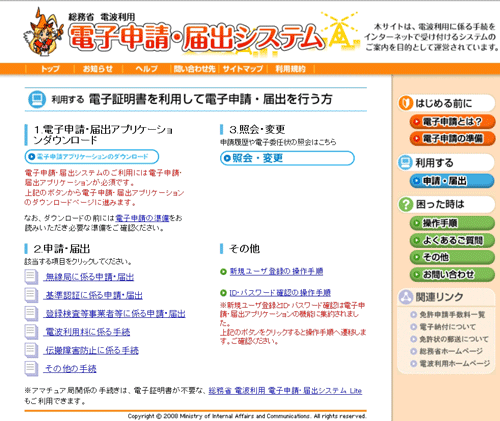
 
|
|
2.ログイン
IDとパスワードを入力し、[ログイン]をクリックします。
入力したパスワードは[*****]のように表示されます。
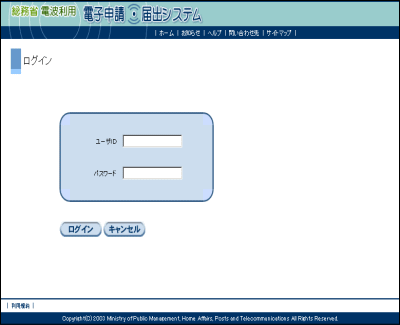
 
|
 このページのトップへ このページのトップへ
|
3.メニュー
メニューの一覧が表示されます。
[登録電子委任状照会]ボタンをクリックします。
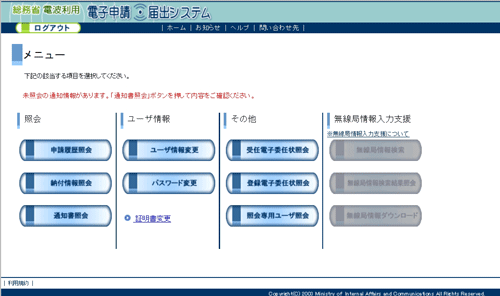
 
|
 このページのトップへ このページのトップへ
|
4.登録電子委任状照会
「登録」状態の電子委任状一覧が表示されます。
関連付け解除を行う復代理人への電子委任状のラジオボタンにチェックをつけ、[電子委任状関連付け解除]ボタンをクリックします。
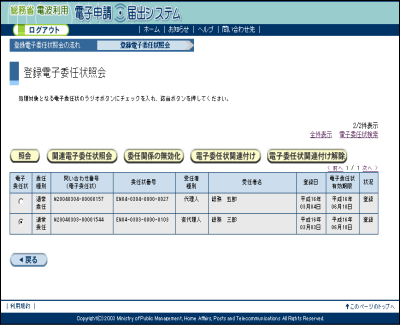
 
|
 このページのトップへ このページのトップへ
|
5.電子委任状関連付け解除1
選択した電子委任状の詳細が表示されます。
関連付けを解除する電子委任状番号を選択します。または、電子委任状を検索する場合は[電子委任状検索]ボタンをクリックします。
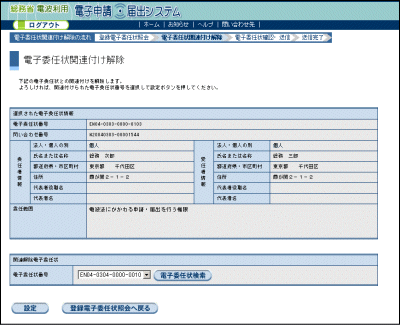
 
|
 このページのトップへ このページのトップへ
|
6.電子委任状関連付け解除対象検索
関連付いた電子委任状のうち、関連付け解除が可能な登録状態で有効期限内の電子委任状の一覧が表示されます。
関連付けを解除する電子委任状のラジオボタンをクリックし、[設定]ボタンをクリックします。
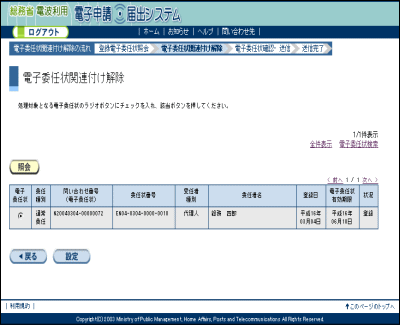
 
|
 このページのトップへ このページのトップへ
|
7.電子委任状関連付け解除2
「6.電子委任状関連付け解除対象検索」画面で選択した電子委任状の委任状番号が、委任状番号リストボックスに表示されます。
[設定]ボタンをクリックします。
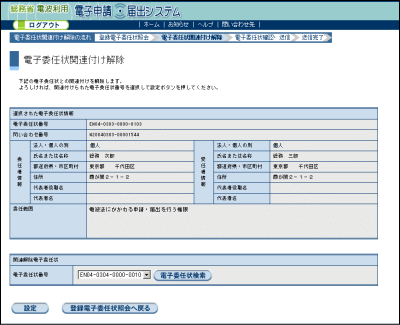
 
|
 このページのトップへ このページのトップへ
|
8.電子委任状関連付け解除確認
選択した電子委任状と関連付け解除をおこなう電子委任状の詳細が表示されます。
内容を確認し、[送信]ボタンをクリックします。
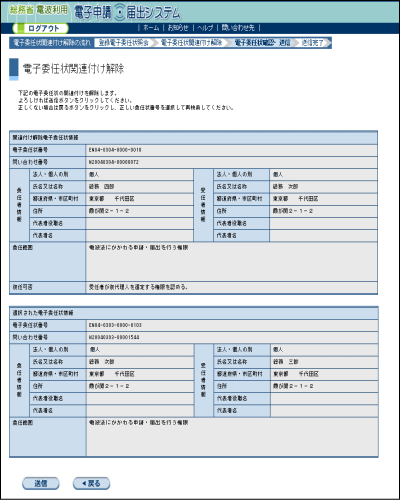
 
|
 このページのトップへ このページのトップへ
|
9.送信完了
問い合わせ番号が画面に表示されますので、問い合わせ番号を控えておいてください。
[登録電子委任状照会へ]ボタンをクリックすると、「4.登録電子委任状照会」画面に戻ります。
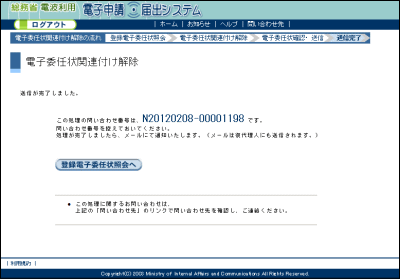
 |
 このページのトップへ このページのトップへ
|